Directe Google Drive-bestandsynchronisatie met Dropfiles voor Joomla
Weinig clouddiensten zijn zo gangbaar als Google Drive. Deze enorme dienst wordt vaak door particulieren gebruikt, maar een minder bekende functie van de cloudgigant is dat je er ook bestanden mee kunt delen met je Joomla-blog. Hoe? Dropfiles !
Dropfiles ondersteunt al enige tijd Google Drive om bestanden in de cloud op te slaan. Dat is niet nieuw, maar wat wél nieuw is, is de directe bestandssynchronisatie, zelfs bij grote bestanden. Deze nieuwe synchronisatiemethode is afhankelijk van een geverifieerd domein, dat Dropfiles nu beheert.
Webmasters, vereenvoudig de samenwerking aan bestanden voor de websites van hun klanten met Dropfiles.
Stel klanten in staat om veilig bestanden te delen en eraan samen te werken, waardoor de productiviteit wordt verhoogd en projectworkflows worden gestroomlijnd.
Krijg nu het concurrentievoordeel!
Google Drive verbinden met Joomla
De reis om Google Drive in te stellen met Joomla begint in de Google API Console . Maak een project door de naam in te voeren en in te dienen. Wacht vervolgens op de melding die aangeeft dat het project met succes is gemaakt.
Als dit uw eerste poging is om Google Drive op deze manier te gebruiken, moet u het gebruik van deze API inschakelen. Ga vanuit het navigatiemenu naar de bibliotheek, scroll naar beneden totdat je het Google Drive-pictogram vindt en klik erop. U zou een knop moeten zien om de Google Drive API in te schakelen. Klik erop om door te gaan.
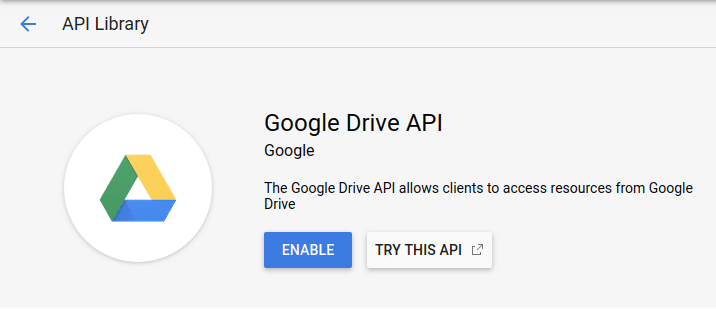
Terug in het dashboard, dat ook toegankelijk is via het navigatiemenu, vindt u uw volgende bestemming in de zijbalk aan de linkerkant: de Inloggegevens . Navigeer naar de inloggegevenspagina en maak nieuwe OAuth Client ID-gegevens .
Mogelijk wordt u gevraagd om een productnaam te kiezen. Volg in dat geval de instructies om dit te doen - klik op het configuratiescherm en stel een productnaam in. Terwijl u hier bent, voegt u uw domeinnaam toe aan de lijst met geautoriseerde domeinen . Sla ten slotte op en ga terug naar waar u was gebleven.
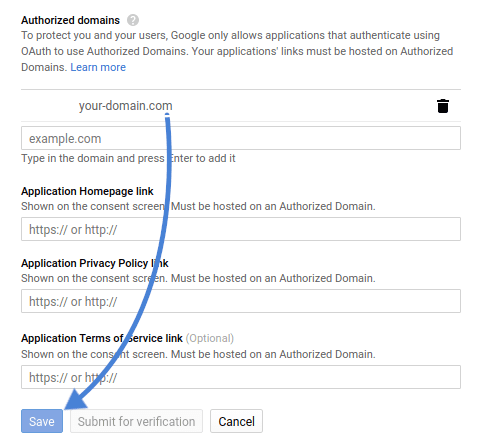
Nu u een productnaam heeft ingesteld en uw domeinnaam geautoriseerd heeft, kunt u uw inloggegevens aanmaken. Het toepassingstype is een webtoepassing, aangezien Google Drive wordt gesynchroniseerd met uw Joomla-blog. Kies een naam voor de klant of uw blog.
Vul de Authorized JavaScript Origins met https://www.uw-domein.com , waarbij u uw-domein.com door uw domeinnaam. Voer in het veld Authorized redirect URIs dropfiles https://www.uw-domein.com/joomla3/administrator/index.php?option=com_dropfiles &task=googledrive.authenticate u uw-domein.com vervangt door uw domeinnaam.
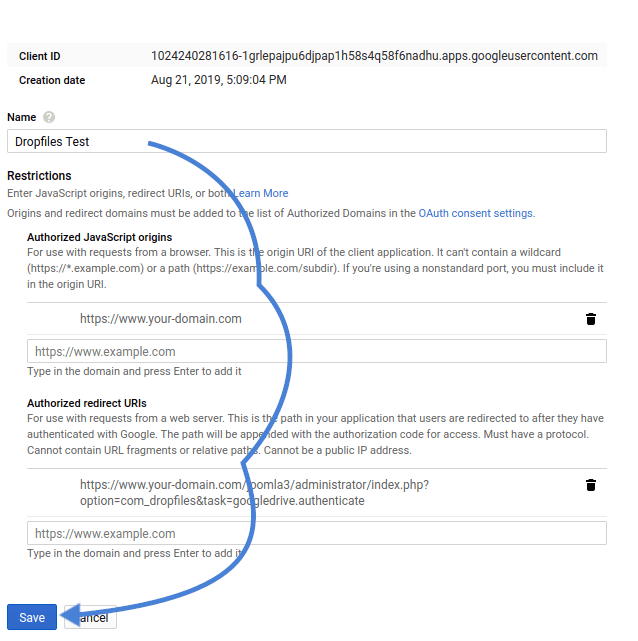
Wanneer je klaar bent, klik je op 'Create' om je client-ID en secret op te halen. Ga terug naar je blog, ga naar de instellingenpagina Dropfiles 'Cloudverbinding' . Sla de wijzigingen op en klik vervolgens op Connect' . Bevestig indien nodig.
Verifieer uw domein op de Google API Console
Door deze configuratie uit te voeren, kunt u nu uw Joomla-blog synchroniseren met Google Drive. Als u echter op dit punt stopt, vindt de synchronisatie niet onmiddellijk plaats, vooral niet bij grote bestanden. Om dat te doen, moet u uw domein verifiëren, wat ons terugbrengt naar de Google API Console.
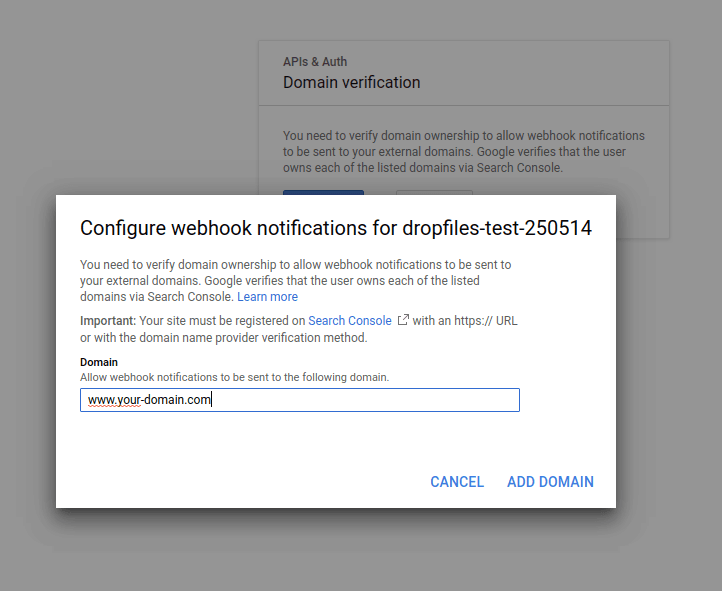
Een ander, nog onontgonnen gebied in het dashboard is het tabblad domeinverificatie . Navigeer naar deze pagina en klik op domein toevoegen . Voer uw domeinnaam in en verzend deze. U wordt gevraagd om een eenvoudig proces te volgen - klik op breng me daarheen om aan de slag te gaan.
Vanaf deze pagina moet u eerst uw domeinnaamprovider kiezen, of een andere als u deze niet in de lijst kunt vinden. Als u een andere kiest , krijgt u een TXT- record, die u aan uw DNS-configuratie moet toevoegen. Zodra u dit heeft gedaan, klikt u op verifiëren, wat succesvol zou moeten zijn. Er bestaat ook een alternatief voor een TXT-record - CNAME -.
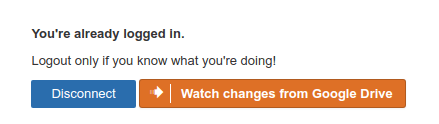
Zodra je je domein hebt geverifieerd, ga je terug naar je Joomla-blog en Dropfiles . Als je nog geen verbinding hebt met Google Drive, doe dat dan nu. Klik vervolgens op de nieuwe knop naast de knop 'Verbinding verbreken' - Wijzigingen bekijken vanuit Google Drive . Als deze optie al is ingeschakeld, zie je in plaats daarvan een groene knop met de tekst ' Wijzigingen bekijken vanuit Google Drive stoppen' .
Google Drive gebruiken om bestanden te beheren met Joomla
Nu de uitgebreide installatie is voltooid, kunt u de Bestandsbeheerder van Dropfilesgebruiken. Door de koppeling tussen Google Drive en Joomla te activeren, maakt Dropfiles een nieuwe map aan in de hoofdmap van uw Google Drive-ruimte.
In je Dropfiles Bestandsbeheerder kun je, naast het aanmaken van normale categorieën, ook op de dropdown klikken om een nieuwe Google Drive-map Dropfiles van Google Drive . Eén vraag blijft echter: waarom moest je het domein verifiëren?
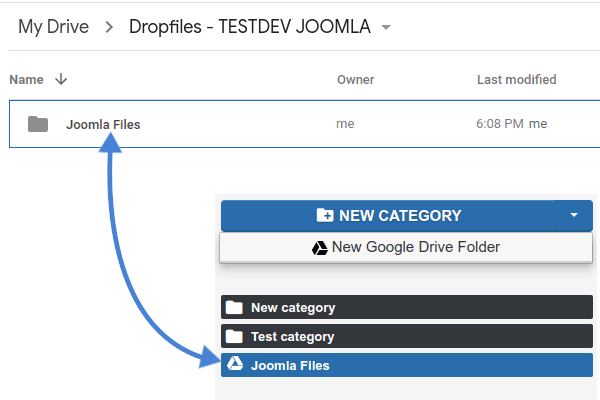
Door het domein te verifiëren en te bekijken , heb je pushmeldingen succesvol ingeschakeld. Wanneer je een bestand uploadt, wijzigt of verwijdert in Dropfiles of Google Drive, communiceren de twee met elkaar om de wijzigingen te spiegelen. De synchronisatie is tweerichtingsverkeer - van Joomla naar Google Drive en van Google Drive naar Joomla - en het gebeurt allemaal direct, ook voor grote bestanden!
Oproep aan alle webmasters!
Verbeter de websites van uw klanten met Dropfiles . Upload, categoriseer en deel eenvoudig bestanden en bied klanten een gebruiksvriendelijke en efficiënte manier om hun documenten te beheren.
Upgrade vandaag nog uw webdesigndiensten!
Cloud as a Service is er om u te helpen, niet om problemen te veroorzaken. Met Dropfiles kunt u naadloos overstappen tussen Google Drive en Joomla. Dankzij de nieuwste update hoeft u niet te wachten tot de twee met elkaar communiceren, of synchronisatie te forceren - het gebeurt direct en is eenvoudig te beheren met het nieuwe ontwerp !
Wanneer u zich abonneert op de blog, sturen wij u een e-mail wanneer er nieuwe updates op de site zijn, zodat u deze niet mist.




Opmerkingen